Las instrucciones para activar o desactivar las alertas de radares de tráfico o de zonas peligrosas varían en función del navegador. Selecciona tu navegador de la lista que se muestra a continuación:
Select Device
All
Steps for devices:
GO 40, GO 50, GO 51, GO 60, GO 61, GO 400, GO 500, GO 600, GO 510, GO 610, RIDER 410, RIDER 400, RIDER 40, GO 5000, GO 6000, GO 5100,GO 6100, TRUCKER 5000, TRUCKER 6000, START 40, START 50, START 60, START 42, START 52, START 62, VIA 52, VIA 62, GO 520 Wi-Fi, GO 620 Wi-Fi, GO 5200 Wi-Fi, GO 6200 Wi-Fi , GO Basic, GO Essential, GO Premium, GO Premium X, GO Navigator, GO Superior
- Selecciona el botón del menú principal en la Vista de mapa o Vista de conducción para que se muestre el Menú principal.
- Desplázate a la derecha de la pantalla y selecciona el botón de Configuración .
- Selecciona Sonidos y avisos .
-
Puedes activar o desactivar los avisos de radares de tráfico:
- Mueve el selector de los avisos de radares de tráfico hacia la derecha para activarlos .
- Mueve el selector de los avisos de radares de tráfico hacia la izquierda para desactivarlos .
Steps for devices:
GO Discover, GO Expert, GO Camper Max, GO Exclusive, GO Expert Plus, GO Superior
-
Abra el menú principal,
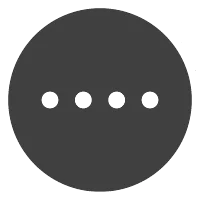 , desplácese hacia la derecha y seleccione
Ajustes
, desplácese hacia la derecha y seleccione
Ajustes
 .
.
- Seleccione Sonido , Alertas y sonidos y, a continuación, Cámaras.
- Aquí podrá ver la lista de los distintos tipos de cámaras.
- Al seleccionar un tipo de cámara, podrá elegir cuándo quiere que se muestren los avisos de radares para ese tipo. Tiene tres opciones:
- Siempre
- Solo cuando se supere el límite de velocidad
- Nunca
De forma predeterminada, la alerta está definida en "Siempre" para todas las cámaras excepto para los puntos de radares móviles, que están definidas en Nunca por defecto.
También puede elegir el tipo de alerta que quiere obtener para sus avisos de radares. En Alertas y sonidos , desplácese a la sección Tipo de alerta y elija sus advertencias preferidas.
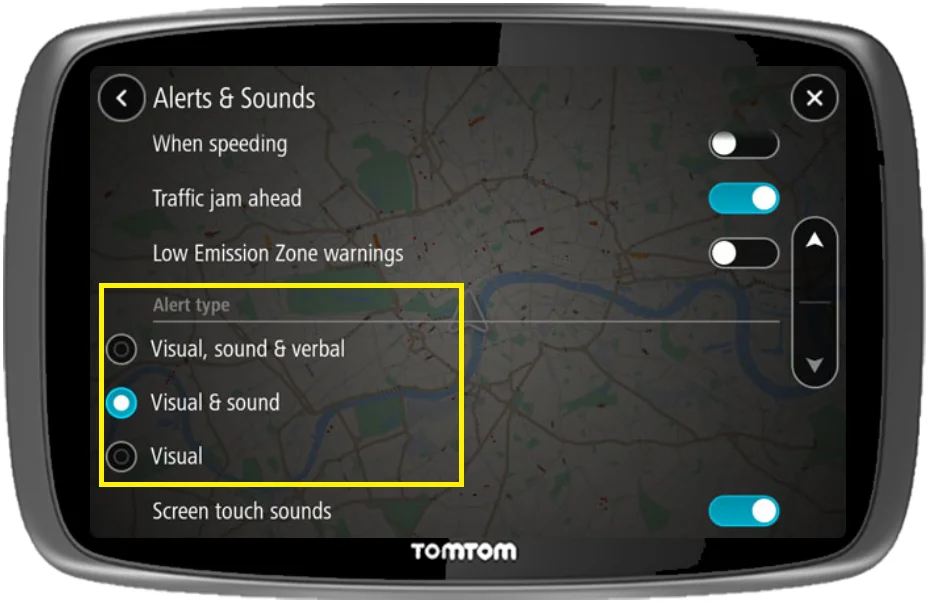
Configuración del aviso por tipo de cámara
Cuando están activados los avisos de radares de tráfico, aparece la opción Radares y es posible configurar cómo quieres que se te avise para los distintos tipos de radares y zonas de seguridad. Dispone de tres opciones:
- Siempre
- Solo cuando se supere el límite de velocidad
- Nunca
Por ejemplo, si quieres cambiar la forma en la que te advierte el navegador cuando te acercas a un radar fijo, haz lo siguiente:
- Selecciona Sonidos y avisos en el menú de configuración.
- Asegúrate de que los avisos de radares de tráfico están activados: mueve el selector hacia la derecha .
- Selecciona Radares .
- Selecciona Radares fijos .
- Selecciona si deseas recibir siempre las advertencias o solo cuando superes el límite de velocidad. Selecciona Nunca para desactivar el aviso para radares fijos.
- Selecciona el botón Volver para cambiar otra configuración o el botón de la parte superior derecha de la pantalla para volver a la Vista de mapa o a la Vista de orientación.
Steps for devices:
Serie GO 1000, serie GO LIVE 800, serie Via, serie Start 20, Start 60, Blue & Me TomTom 2 LIVE, Sony XNV, TomTom Connect, PRO series
- Toca la pantalla para abrir el menú principal.
- Toca Servicios .
- Toca Radares de tráfico .
- Toca Activar alertas para activar los avisos o Desactivar alertas para desactivarlos .
Nota : Si el menú Radares de tráfico no está disponible, significa que no hay radares de tráfico instalados en el mapa.
Steps for devices:
GO x50 LIVE, GO x40 LIVE, GO 7000, GO 9000, Carminat TomTom LIVE, Carminat TomTom Z.E. LIVE, Mazda Navigation (NVA-SD8110) LIVE
- Toca la pantalla para abrir el menú principal.
- Toca Servicios LIVE .
- Toca Alertas de seguridad.
- Toca Activar alertas para activar los avisos o Desactivar alertas para desactivarlos .
Nota : Si el menú Radares de tráfico no está disponible, significa que no hay radares de tráfico instalados en el mapa.
Steps for devices:
GO x40, GO x30, GO x20, GO x10, GO x00, XL, XXL IQ Routes, XXL Classic, ONE, Toyota Aygo / TNS410 / TNS400, Rider
- Toca la pantalla para abrir el menú principal.
- Toca Servicios TomTom .
- Toca Radares de tráfico.
- Toca Activar alertas para activar los avisos o Desactivar alertas para desactivarlos .
Nota : Si el menú Radares de tráfico no está disponible, significa que no hay radares de tráfico instalados en el mapa.
Steps for devices:
TomTom Carminat y Mazda Navigation (NVA-SD8110).
- Ve al menú principal.
- Selecciona TomTom Radares de tráfico.
- Selecciona Activar alertas para activar los avisos o Desactivar alertas para desactivarlos .
Nota : Si el menú Radares de tráfico no está disponible, significa que no hay radares de tráfico instalados en el mapa.
Steps for devices:
Start², Start, XL IQ Routes²
- Toca la pantalla para abrir el menú principal.
- Toca Opciones .
- Toca Activar alertas de seguridad para activar las alertas, o Desactivar alertas de seguridad para desactivarlas.
Nota : Si el botón Activar/Desactivar alertas de seguridad no está disponible, significa que no hay radares de tráfico instalados en el mapa.
Steps for devices:
Rider Pro, Urban Rider
- Toca la pantalla para abrir el menú principal.
- Toca Opciones .
- Toca Radares de tráfico .
- Toca Activar alertas de seguridad para activar las alertas, o Desactivar alertas de seguridad para desactivarlas
Steps for devices:
TomTom AmiGO (iOS y Android)
- Vaya a Menú .
- Toque Configuración .
- Toque Radares de tráfico .
- Desactive los avisos .
Steps for devices:
TomTom Go Navigation (Android)
- Ir al menú .
- Toca Configuración .
- Toca Sonidos y alertas .
- Toca Alertas y sonidos .
- Toca Cámaras .
Steps for devices:
TomTom Go Navigation (iOS)
- Ir al menú .
- Toca Configuración .
- Toca Sonidos y alertas.
- Toca Alertas de cámaras de velocidad.
Para más información, consulte: Servicio Radares de tráfico de TomTom y legislación